在如今的高性能计算需求中,对于一些需要处理大量图像、视频编辑或游戏开发的用户来说,使用单个显卡很难满足他们对性能的需求。多显卡配置(如NVIDIA的S...
2025-05-13 8 电脑
在日常使用电脑的过程中,有时我们需要了解电脑的硬件和软件配置信息,以便更好地了解电脑性能和适应不同的工作需求。本文将介绍一些快速查看电脑配置信息的方法,帮助读者更高效地获取所需信息。
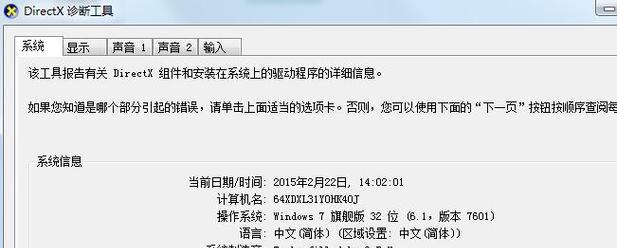
1.Windows系统的配置信息
2.Mac系统的配置信息
3.Linux系统的配置信息
4.BIOS/UEFI中的配置信息
5.使用系统工具查看硬件配置
6.查看CPU和主板信息
7.查看内存和存储信息
8.查看显卡和显示器信息
9.查看网络适配器和声卡信息
10.查看操作系统和驱动程序信息
11.使用第三方软件查看电脑配置
12.通过命令行方式获取配置信息
13.在线查询电脑配置信息的网站
14.了解如何解读配置信息
15.如何备份和导出电脑配置信息
1.Windows系统的配置信息:在Windows系统中,可以通过“控制面板”、“系统”、“设备管理器”等方式查看电脑的硬件配置信息,同时还可以查看操作系统的版本和激活状态等信息。
2.Mac系统的配置信息:在Mac系统中,可以通过“关于本机”选项卡查看电脑的硬件和软件配置信息,包括处理器、内存、存储、操作系统版本等。
3.Linux系统的配置信息:在Linux系统中,可以通过终端命令“lshw”、“lsblk”、“lsusb”等查看电脑的硬件配置信息,同时还可以通过“cat/etc/os-release”查看操作系统的版本信息。
4.BIOS/UEFI中的配置信息:在电脑启动时按下相应的按键进入BIOS或UEFI界面,可以查看电脑的硬件配置信息,例如CPU型号、主板型号等。
5.使用系统工具查看硬件配置:不同操作系统都提供了一些内置的工具,如Windows系统的“系统信息”和“设备管理器”,Mac系统的“系统报告”和“应用程序-实用工具-系统信息”,可以通过这些工具查看电脑的硬件配置信息。
6.查看CPU和主板信息:了解电脑的处理器和主板型号对于了解性能和扩展性很重要,可以通过系统工具或第三方软件查看CPU和主板的详细信息。
7.查看内存和存储信息:了解电脑的内存容量和存储设备的型号和容量可以帮助我们评估电脑的运行速度和储存空间,可以通过系统工具或第三方软件查看内存和存储信息。
8.查看显卡和显示器信息:显卡和显示器的性能和分辨率对于图形和视频处理很重要,可以通过系统工具或第三方软件查看显卡和显示器的详细信息。
9.查看网络适配器和声卡信息:了解电脑的网络适配器和声卡信息可以帮助我们解决网络连接和音频问题,可以通过系统工具或第三方软件查看网络适配器和声卡的详细信息。
10.查看操作系统和驱动程序信息:了解操作系统和驱动程序的版本和更新状态可以帮助我们保持电脑的安全性和稳定性,可以通过系统工具或第三方软件查看操作系统和驱动程序的详细信息。
11.使用第三方软件查看电脑配置:除了系统自带的工具外,还有许多第三方软件可以帮助我们更详细地查看电脑的配置信息,如CPU-Z、AIDA64等。
12.通过命令行方式获取配置信息:对于熟悉命令行操作的用户,可以通过一些命令来获取电脑的配置信息,如Windows系统的“systeminfo”命令、Linux系统的“lshw”命令等。
13.在线查询电脑配置信息的网站:一些在线网站提供了电脑配置信息查询的服务,用户只需要输入相应的信息,即可获取电脑的配置信息。
14.了解如何解读配置信息:获取电脑配置信息只是第一步,了解如何解读这些信息才能更好地理解电脑的性能和适应不同的工作需求。
15.如何备份和导出电脑配置信息:了解如何备份和导出电脑配置信息可以帮助我们在需要重装系统或更换硬件时快速恢复原来的配置。
通过本文介绍的方法,我们可以轻松快速地获取电脑的硬件和软件配置信息,从而更好地了解电脑的性能和适应不同的工作需求。无论是普通用户还是专业人士,在日常使用电脑时都可以受益于掌握这些方法。
在电脑使用和维护过程中,了解电脑的硬件和软件配置信息是非常重要的。不仅可以帮助我们更好地了解自己的电脑性能,还可以在升级和维修时提供必要的参考。本文将介绍一些快速查看电脑配置信息的方法与技巧,帮助读者轻松获取所需信息。
操作系统信息
1.查看Windows系统版本和配置信息:通过“控制面板”中的“系统和安全”选项可以找到“系统”页面,其中显示了Windows版本、处理器信息、安装内存等。
硬件配置信息
2.查看硬件设备信息:在“设备管理器”中可以查看各个硬件设备的信息,包括处理器、内存、硬盘、显卡等。
CPU信息
3.获取CPU型号和参数:使用第三方工具如CPU-Z,可以详细了解CPU的型号、核心数、频率、缓存大小等参数。
内存信息
4.查看物理内存和虚拟内存信息:在“任务管理器”中的“性能”选项卡,可以查看当前的物理内存和虚拟内存使用情况。
硬盘信息
5.查看硬盘容量和使用情况:在“我的电脑”中右击硬盘驱动器,选择“属性”,可以查看硬盘的总容量、可用空间和文件系统类型。
显卡信息
6.获取显卡型号和驱动信息:在“设备管理器”中的“显示适配器”选项可以查看显卡的型号和安装的驱动程序。
网络信息
7.查看网络适配器信息:在“设备管理器”中的“网络适配器”选项可以查看已安装的网络适配器和相关信息。
声卡信息
8.获取声卡型号和驱动信息:在“设备管理器”中的“声音、视频和游戏控制器”选项可以查看声卡的型号和安装的驱动程序。
软件信息
9.查看安装的软件列表:通过“控制面板”中的“程序”选项可以查看已安装的软件列表。
系统性能信息
10.获取系统性能评估报告:在命令提示符下输入“winsatprepop”命令,可以生成系统性能评估报告,包括处理器、内存、硬盘、图形等方面的评分。
BIOS信息
11.获取主板BIOS版本和设置:在电脑开机时按下相应的热键(通常是Del、F2或F10键)进入BIOS设置界面,可以查看主板BIOS版本和相关设置。
检测工具
12.使用系统信息工具:Windows自带的“系统信息”工具可以查看电脑的硬件和软件配置信息。
CPU温度和使用率
13.使用监控软件:使用第三方软件如HWMonitor,可以实时监控CPU的温度和使用率。
硬盘健康状态
14.使用硬盘健康工具:诸如CrystalDiskInfo等工具可以检测硬盘的健康状态和SMART信息。
通过以上几种方法和技巧,我们可以轻松查看电脑的硬件和软件配置信息。了解电脑配置可以帮助我们更好地了解电脑性能,为升级和维修提供参考,并能及时发现问题。定期查看电脑配置信息是电脑用户和维护人员必备的技能之一。
标签: 电脑
版权声明:本文内容由互联网用户自发贡献,该文观点仅代表作者本人。本站仅提供信息存储空间服务,不拥有所有权,不承担相关法律责任。如发现本站有涉嫌抄袭侵权/违法违规的内容, 请发送邮件至 3561739510@qq.com 举报,一经查实,本站将立刻删除。
相关文章
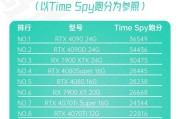
在如今的高性能计算需求中,对于一些需要处理大量图像、视频编辑或游戏开发的用户来说,使用单个显卡很难满足他们对性能的需求。多显卡配置(如NVIDIA的S...
2025-05-13 8 电脑
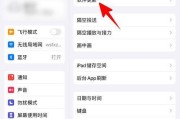
随着数字化办公的普及,一体机会议平板在商务沟通、教育培训及各类会议场合中扮演着越来越重要的角色。用户经常会遇到需要将会议平板与个人电脑连接以共享资源、...
2025-05-13 9 电脑

在使用荣耀戴尔电脑时,用户常常需要根据自己的使用习惯对开机启动项进行设置,以便于提高工作效率和使用体验。本篇文章将详细介绍如何对荣耀戴尔电脑进行开机启...
2025-05-12 12 电脑

在现代生活中,电脑已成为我们工作和学习不可或缺的工具。如何在有限的空间内,特别是在小卧室中布置电脑桌,成为了许多都市居住者需要解决的问题。电脑桌的合理...
2025-05-12 10 电脑

在现代多媒体娱乐系统中,低音炮为用户提供了饱满而深沉的低频效果,增强了音乐和电影的沉浸感。无源低音炮由于其性价比高、安装简便的特点受到许多用户的青睐。...
2025-05-12 16 电脑

在现代家居和办公环境中,越来越多的人开始追求简约而富有设计感的家具。悬浮电脑桌,以其轻盈的外观和节省空间的特点,成为了许多人的首选。但提到悬浮桌,很多...
2025-05-11 16 电脑